Win10电脑主题怎样自定义?如今有很多用户都在运用Win10系统,而其中一些新小同伴想要给系统改换主题却不晓得要如何操作,windows10主题设置固然相较之前比拟复杂,但是操作也不难的,下面自在互联小编就带着大家一同来看看详细怎样操作吧!
操作方法
1、在电脑桌面单击【开始】,弹出下一级选项。
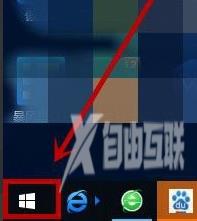
2、找到【设置】选项单击。
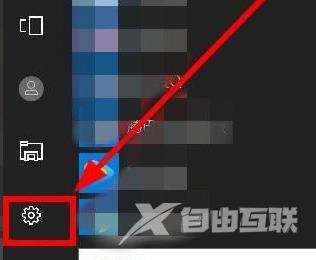
3、在【Windows设置】界面,找到【个性化】选项单击。
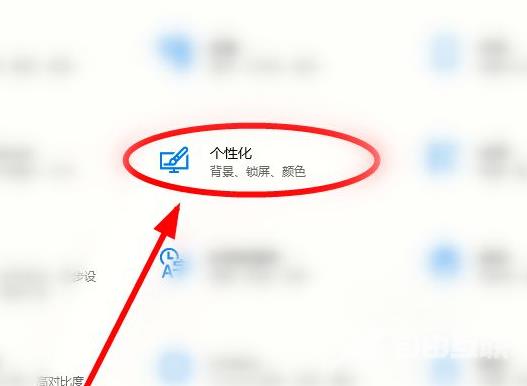
4、在弹出界面左侧,找到并单击【主题】。
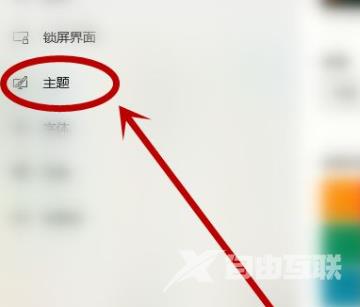
5、我们既可以通过单击这里的【背景】【颜色】【声音】【鼠标光标】选项进行当前主题的再设置。
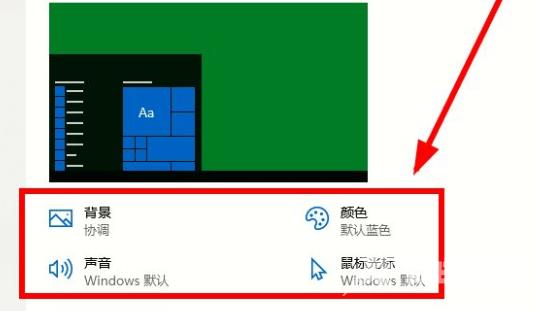
6、还可以单击选择【应用主题】下的已有主题,如果对现有主题都不够满意,我们还可以单击【Microsoft Store中获取更多的主题】来得到更多的选项。
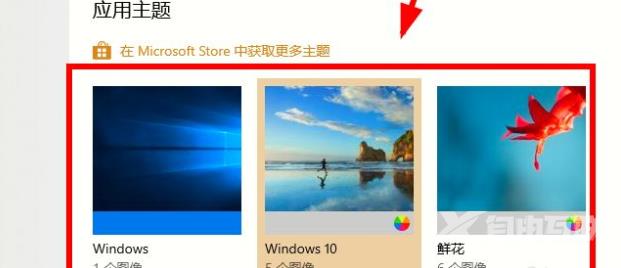
7、选择完成后,不要忘记单击【保存主题】选项让设置生效哦。
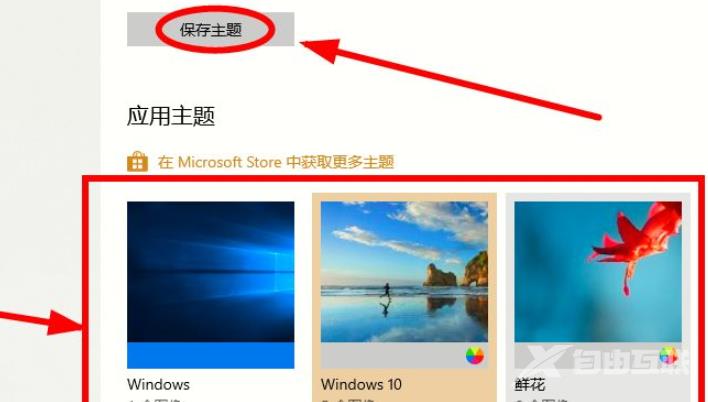
以上就是关于windows10主题设置教程啦,快去开启你的个性化设置吧。
郑重声明:本文由网友发布,不代表盛行IT的观点,版权归原作者所有,仅为传播更多信息之目的,如有侵权请联系,我们将第一时间修改或删除,多谢。